windows defender smartscreen详细介绍
很多小伙伴在使用电脑的时候大部分都有过被windows defender smartscreen阻止的经历,于是就把他给关闭了,那么他到底是什么呢?下面就一起来看看他的详细介绍吧。
【windows defender关闭常见问题】
windows defender smartscreen是什么:windows defender smartscreen是一款安全防护软件
拦截恶意网站:
windows defender smartscreen 可防止网络钓鱼或恶意软件网站和应用程序,以及下载潜在的恶意文件。
可通过以下方法确定某站点是否为潜在恶意网站:
通过查找可疑行为迹象分析已访问网页。如果 windows defender smartscreen 确定某个页面可疑,它将显示警告页面以建议警告。
检查已访问站点,以获取所报告的钓鱼站点和恶意软件站点的动态列表。 如果找到匹配项,windows defender smartscreen 将显示一条警告,
让用户知道该站点可能是恶意用户。windows defender smartscreen通过以下方式确定下载的应用或应用安装程序是否有潜在的恶意:
检查已下载文件,以获取所报告的恶意软件站点和已知不安全的程序的列表。 如果找到匹配项,windows defender smartscreen将显示一条警告,
让用户知道该站点可能是恶意用户。
检查已下载文件,以获取许多 Windows 用户熟知和下载的文件列表。 如果文件不在该列表中,windows defender smartscreen 将显示一条警告,建议谨慎。
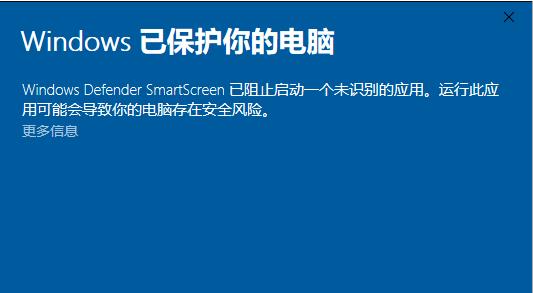
windows defender smartscreen的好处:
windows defender smartscreen 针对可能参与网络钓鱼攻击或尝试通过 socially 设计的攻击分发恶意软件的网站,提供了早期警告系统。
主要优点是:
防钓鱼和反恶意软件支持。 windows defender smartscreen有助于保护用户免受报告为托管网络钓鱼攻击或尝试分发恶意软件的网站。
它还可以帮助阻止欺骗性广告、欺诈站点和路过式攻击。 驱动器受攻击是基于 web 的攻击,往往在受信任的站点上启动,其目标是使用常用软件中的安全漏洞。
由于即使用户不单击或不下载页面上的任何内容,路过式攻击也会发生,因此通常不会注意到此类危险。
有关驱动器受攻击的详细信息,请参阅发展 windows defender smartscreen 以通过攻击保护您的设备基于信誉的 URL 和应用保护。
windows defender smartscreen 会评估网站的 Url,以确定他们是否知道分发或托管不安全的内容。
它还提供适用于应用的信誉检查,用于检查已下载程序以及用于文件签名的数字签名。 如果 URL、文件、应用或证书具有已确立的信誉,用户将看不到任何警告。
但是,如果不存在任何声誉,则会将项目标记为更高的风险,并向用户显示警告。
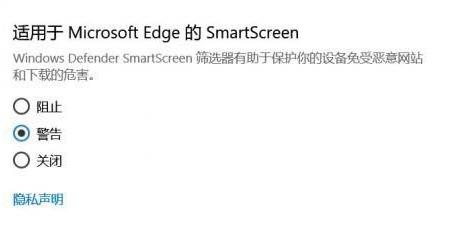
操作系统集成。 windows defender smartscreen 已集成到 Windows 10 操作系统中,这意味着它会检查应用(包括第三方浏览器和电子邮件客户端)的任何文件尝试下载和运行。
改进的启发和诊断数据。 windows defender smartscreen 不断学习和 endeavoring 以保持最新状态,因此它可以帮助您防范潜在的恶意网站和文件。
通过组策略和 Microsoft Intune 进行管理。windows defender smartscreen支持同时使用组策略和 Microsoft Intune 设置。
有关所有可用设置的详细信息,请参阅可用的 windows defender smartscreen 组策略和移动设备管理(MDM)设置。
阻止与可能不需要的应用程序关联的 Url。 在 Microsoft Edge 中(基于 Chromium),SmartScreen 将阻止与可能不需要的应用程序或 PUAs 关联的 Url。
有关阻止与 PUAs 关联的 Url 的详细信息,请参阅检测和阻止可能不需要的应用程序。
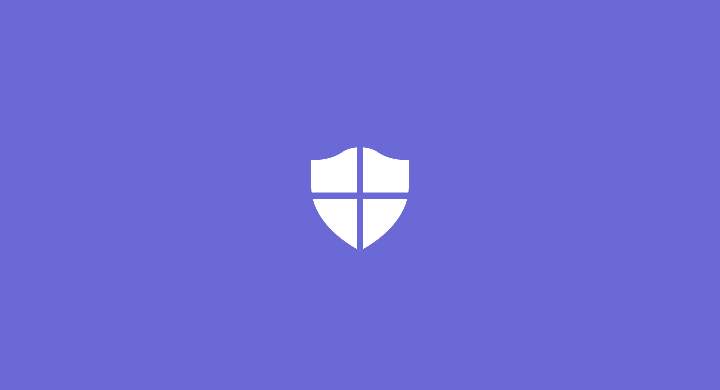
以上就是给各位小伙伴带来的windows defender smartscreen详细介绍,希望你们会喜欢。更多相关教程请收藏好吧啦网~
以上就是windows defender smartscreen详细介绍的全部内容,望能这篇windows defender smartscreen详细介绍可以帮助您解决问题,能够解决大家的实际问题是好吧啦网一直努力的方向和目标。
相关文章:

 网公网安备
网公网安备